اتصال یک پنجره LAN ویندوز 7
در این مقاله، ما در مورد آن صحبت خواهیم کرد و نحوه به درستی پیکربندی شبکه محلی ویندوز 7 اگر آن را از دست رفته یا ناپدید می شود.
اول از همه، ارزش تلاش: دانلود و نصب درایورهای جدید برای یک کارت شبکه؛ رانندگان بومی را از دیسک به جای پنجره های خاص نصب کنید.
پروتکل اینترنت 6 نسخه 6 (TCP / IPv6) را غیرفعال کنید و قطع آن را غیرفعال کنید
گزینه شماره 1:
اگر یک هیچ شبکه محلی وجود ندارد، انجام موارد زیر: پانل کنترل را باز کنید -\u003e شبکه و اینترنت -\u003e مشاهده وضعیت شبکه کاری. یا شما می توانید بر روی سینی، در آیکون اتصال به اینترنت -\u003e شبکه و مرکز دسترسی مشترک کلیک کنید.
روی دکمه سمت چپ ماوس کلیک کنید " اتصال LAN"و" Properties "را انتخاب کنید.
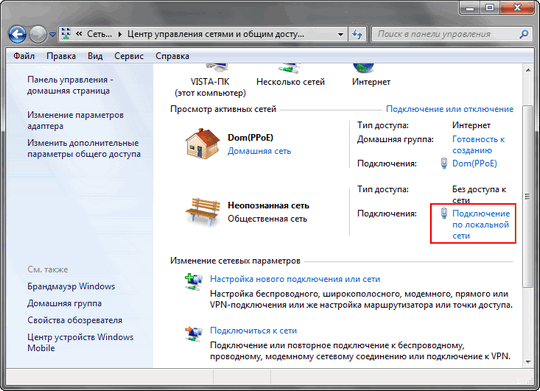
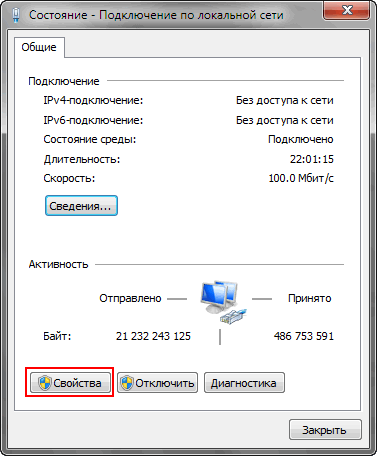
علامت "نسخه اینترنتی 6 (TCP / IPv6) را علامت بزنید و روی OK کلیک کنید. اگر علاوه بر شبکه محلی شما انواع دیگری از اتصالات دارید، سپس ادامه دهید:
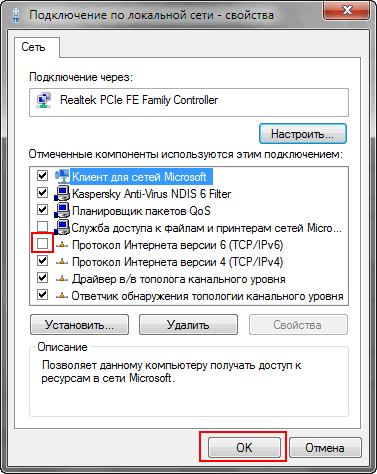
راست کلیک بر روی اتصال شما ایجاد شده و خواص را انتخاب کنید.
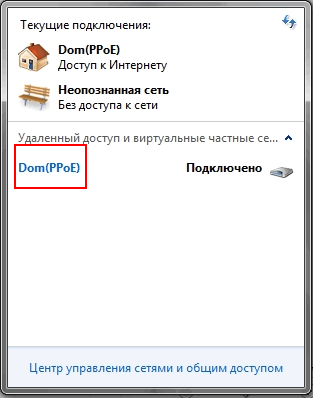
روی برگه گزینه ها کلیک کنید. در فهرست کشویی، پارامتر "زمان بیکار به قطع" مقدار "هرگز" را تنظیم می کند.
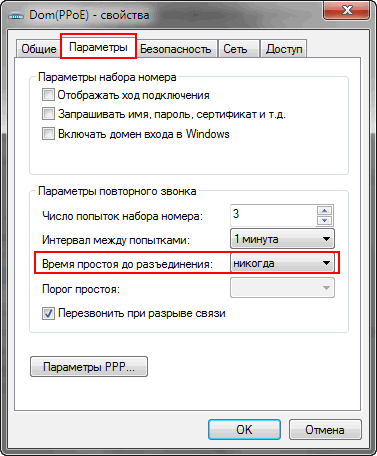
روی برگه "شبکه" کلیک کنید، علامت "جعبه اینترنت 6 (TCP / IPv6) را علامت بزنید و روی OK کلیک کنید.
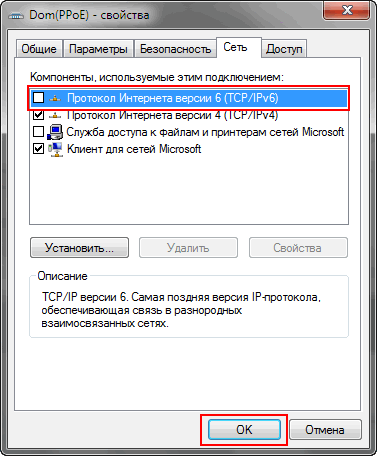
ممنوعیت غیرفعال کردن آداپتور شبکه برای صرفه جویی در انرژی (اساسا آن را در لپ تاپ ها یافت می شود)
گزینه شماره 2:
مدیر دستگاه را باز کنید (روی کامپیوتر من کلیک راست کنید -\u003e Properties -\u003e
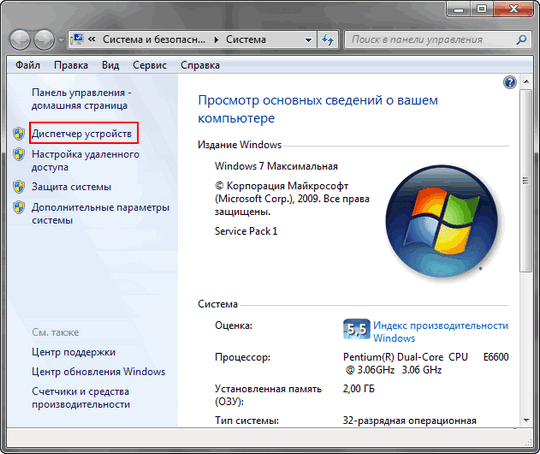
باز "آداپتورهای شبکه" را باز کنید. روی آداپتور شبکه خود راست کلیک کرده و "Properties" را انتخاب کنید.
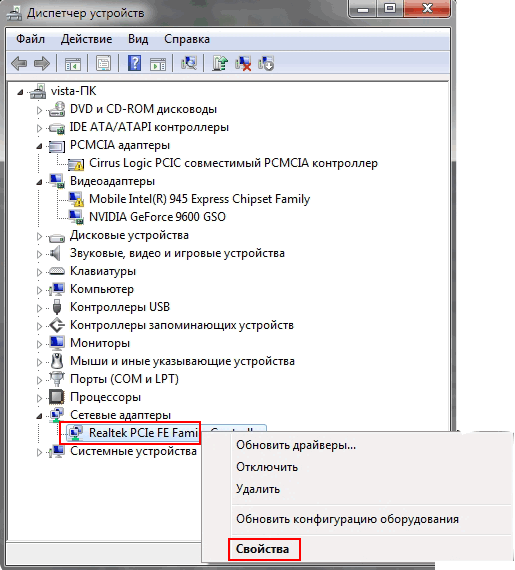
روی برگه "مدیریت قدرت" کلیک کنید. حذف "اجازه خاموش شدن این دستگاه را برای صرفه جویی در جعبه انرژی" حذف کنید.
![]()
تنظیم پارامترهای آداپتور شبکه
گزینه شماره 3:
- مدیر دستگاه را باز کنید (روی رایانه من کلیک راست کنید -\u003e Properties -\u003e در سمت چپ، روی لینک مدیر دستگاه کلیک کنید).
- باز "آداپتورهای شبکه" را باز کنید.
- روی آداپتور شبکه خود راست کلیک کرده و "Properties" را انتخاب کنید.
در حال حاضر ما به برگه "پیشرفته" نیاز داریم. پارامتر "کنترل جریان" را به موقعیت "غیرفعال" تنظیم کنید و روی OK کلیک کنید.
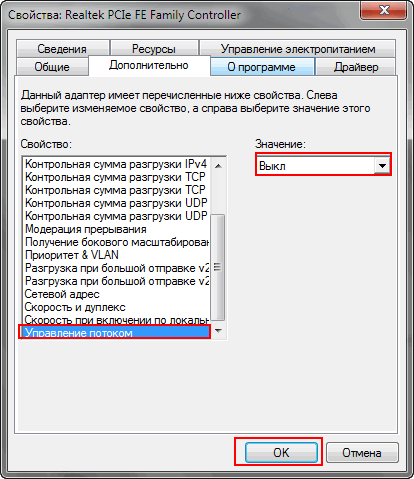
مقدمه پارامتر دستی IP
گزینه شماره 4:
پانل کنترل را باز کنید -\u003e شبکه و اینترنت\u003e مشاهده وضعیت شبکه و وظایف.
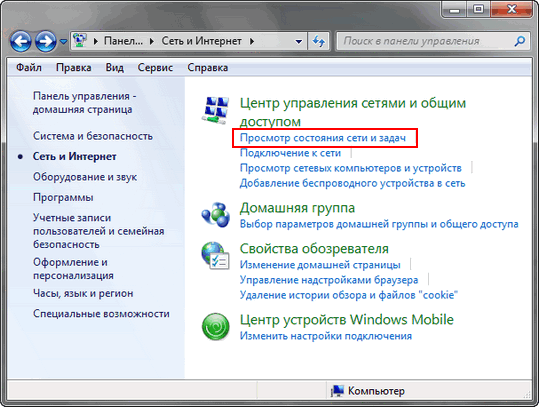
در پنجره ای که ظاهر می شود، روی «تغییرات پارامتر آداپتور» کلیک کنید.
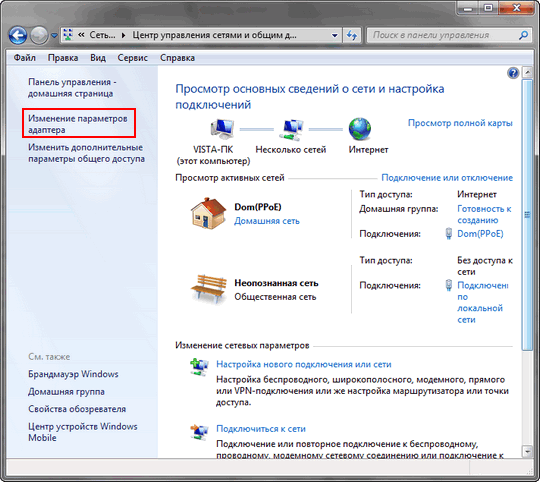
اکنون روی اتصال "شبکه محلی" راست کلیک کنید و "غیرفعال" را انتخاب کنید.
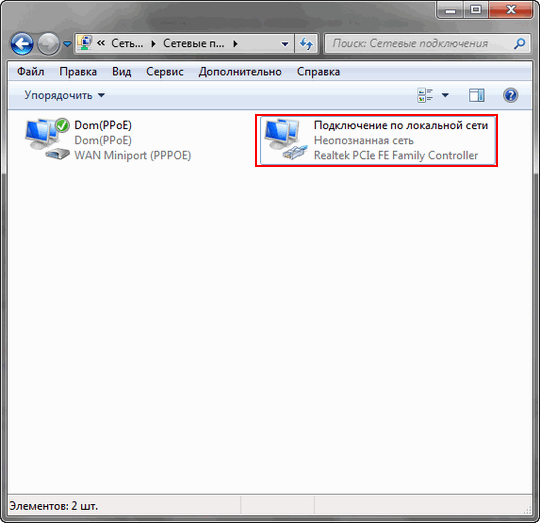
راست کلیک بر روی "اتصال منطقه محلی" و "فعال کردن" را انتخاب کنید.
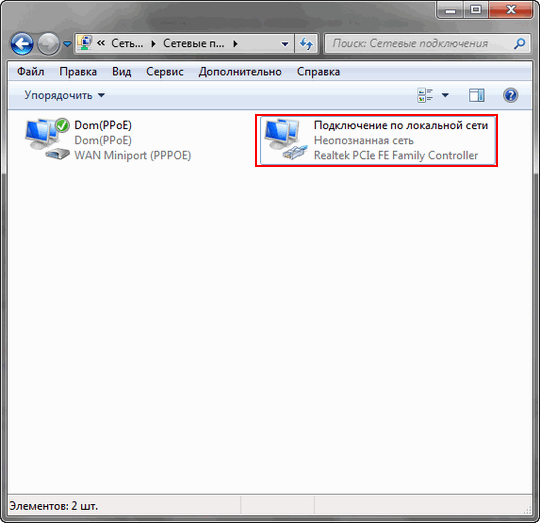
راست کلیک بر روی "اتصال منطقه محلی" و انتخاب "وضعیت". روی دکمه "جزئیات" کلیک کنید و مقادیر مشخص شده را بنویسید.
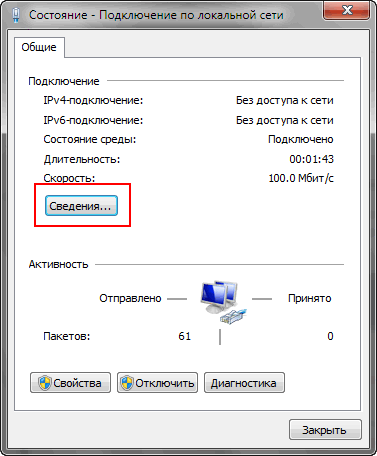
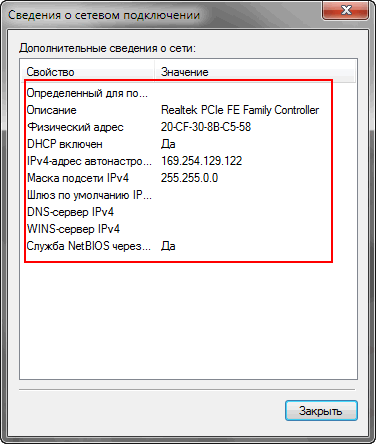
روی دکمه بستن کلیک کنید و سپس روی دکمه "Properties" کلیک کنید. روی "نسخه پروتکل اینترنت 4 (TCP / IPv4) کلیک کنید و روی دکمه Properties کلیک کنید.
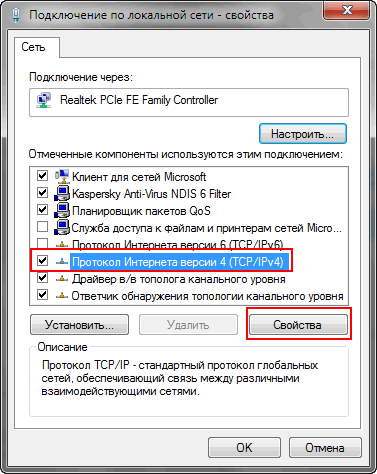
مقادیر پارامتر قبلا ثبت شده را به صورت دستی وارد کنید و روی OK کلیک کنید.
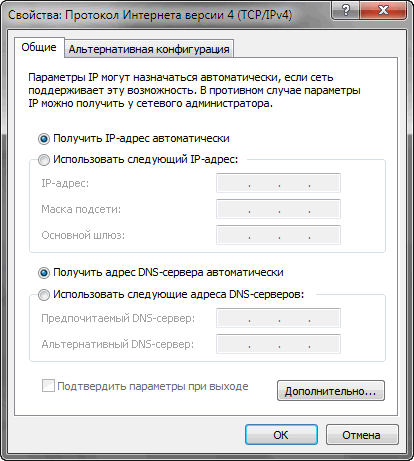
مقادیر نصب شده شبکه محلی ویندوز 7 را بازنشانی کنید
گزینه شماره 5:
فرماندهی فرمان را از طرف مدیر اجرا کنید. در جستجوی منوی شروع، دستور را وارد کنید: CMD و Ctrl + Shift + را به طور همزمان وارد کنید. دستورات را به طور متناوب زیر را وارد کنید با کلیک کردن بعد از ورود به هر یک، کلید Enter را وارد کنید.
مسیر -f
Netsh Winsock Reset.
ipconfig / تمدید "اتصال محلی" "
اگر پس از انجام بالا، شبکه ناپدید می شود - ورودی ها را در ورود به سیستم بررسی کنید:
پانل کنترل را منتقل کنید -\u003e تمام عناصر کنترل پنل -\u003e مدیریت و باز کردن "نمایش رویدادها".
در سمت چپ در لیست درخت، مشاهده رویدادها (محلی) -\u003e سیاهههای مربوط به ویندوز و چک کردن هر یک از بخش ها را باز کنید: برنامه ها و سیستم هر خطایی در ارتباط با قطع اتصال را شرح داده است. همچنین با پشتیبانی ارائه دهنده خود تماس بگیرید تنظیمات LAN Windows 7.
با تشکر از توجه شما، هر کس موفق شانس است!









